Як встановити інший recovery на андроїд. CWM Recovery на Android: способи на будь-який смак
Щоб телефон на базі Androidпрацював краще, не підвисав та швидше реагував на команди, треба оновити прошивку (Firmware). Це можна зробити за допомогою режиму TWRP Recovery. З його допомогою встановлюють програмне забезпечення, скидають налаштування, створюють резервні копії. Він є у багатьох моделях смартфонів. Зокрема, у пристроях від Samsung. Його можна поставити вручну. Розберіться, як прошити Android через Рекавері, як увімкнути цей режим і як ним користуватися.
Recovery – це режим відновлення в Android-гаджетах. Як його запустити, слід вказати в інструкції до пристрою. У деяких моделях він відсутній, або в ньому не можна перевстановити операційну систему. У такому разі треба завантажити кастомний (створений сторонніми розробниками) Рекавері.
Наприклад, ось як увійти до нього на Samsung-пристроях:
- Вимкніть телефон.
- Затисніть одночасно блокування/ввімкнення та центральну кнопку (актуально для старих моделей).
- Якщо не спрацює, затисніть блокування та клавішу гучності.
При вимкненні девайса можуть з'явитися варіанти: перезавантажити його або увійти до режиму відновлення. Також є універсальний спосіб. Але для нього потрібні Root-права (їх можна отримати за допомогою програм KingoRoot, GingerBreak, 360Root, Superuser).

- Знайдіть у мережі та встановіть на смартфон «Емулятор Термінала». Це аналог командного рядка у Windows. Утиліта також є в магазині додатків для Андроїд.
- Запустіть її.
- Послідовно напишіть дві команди "su" та "reboot recovery" (без лапок). Гаджет перезапуститься у режимі відновлення.
Рекавер можна поставити самостійно (для цього теж потрібні root-права). Підійде один із кастомних варіантів. У них є два підвиди:
- ClockWorkMod або CWM. Простий та зрозумілий мод. Їм управляють за допомогою клавіш навігації.
- TeamWin Recovery Project або Більш функціональний. Має сенсорний інтерфейс.
Оновити прошивку можна через будь-який із цих режимів. Щоб встановити CWM, потрібна програма ROM Manager. Завантажте його з Google Play, запустіть та надайте права суперкористувача (root) . Там буде необхідна опція.
- Запустіть її (потрібний root-доступ).
- Натисніть кнопку "Меню" на смартфоні (не на дисплеї, а на самому девайсі).
- Виберіть "Install OpenRecoveryScr".
- Програма попросить підтвердити дію. Тапніть на "Yes".
- Відобразиться ім'я файлу, з якого завантажиться Рекавері. Щось на зразок «openrecovery-twrp-[версія]-[код моделі].img». Якщо коду немає, то програма не визначила, що у вас за телефон. У такому разі краще її не встановлювати.
- Ще раз підтвердіть, натиснувши "Yes". Утиліта знайде, автоматично завантажить та встановить img-файл із Recovery.
Встановлення за допомогою Fastboot
Можна отримати доступ до режиму відновлення через Fastboot. Для цього у вас має бути розблокований завантажувач на смартфоні.
- Встановіть драйвер для вашого телефону.
- Знайдіть в інтернеті і скачайте на ПК пакет програм Android Studio (або Android SDK). Його можна знайти на сайті розробників утиліт для Андроїд.
- Відкрийте папку «android-sdk» у цьому пакеті.
- Запустіть "SDK Manager".
- Позначте галочками пункти USB Drivers, Tools і Platform-tools. Натисніть "Install".
- З'явиться директорія Platform-tools, в якій будуть ADB і Fastboot.
Тепер вам потрібен файл із Рекавері.
- Зайдіть на сайт "twrp.me".
- Відкрийте розділ "Devices".
- Знайдіть модель вашого Андроїд-гаджета. Це можна зробити за допомогою рядка пошуку. Не вибирайте те, що використовується для інших пристроїв.
- Перейдіть на сторінку.
- Натисніть посилання "Primary (Recommended)".
- Виберіть відповідну версію файлу Recovery, завантажте його та перейменуйте (щоб назва була коротшою, розширення не змінюйте). Наприклад, у "twrp.img".
- Помістіть його в каталог "Platform-tools".
Тепер підготуйте телефон.
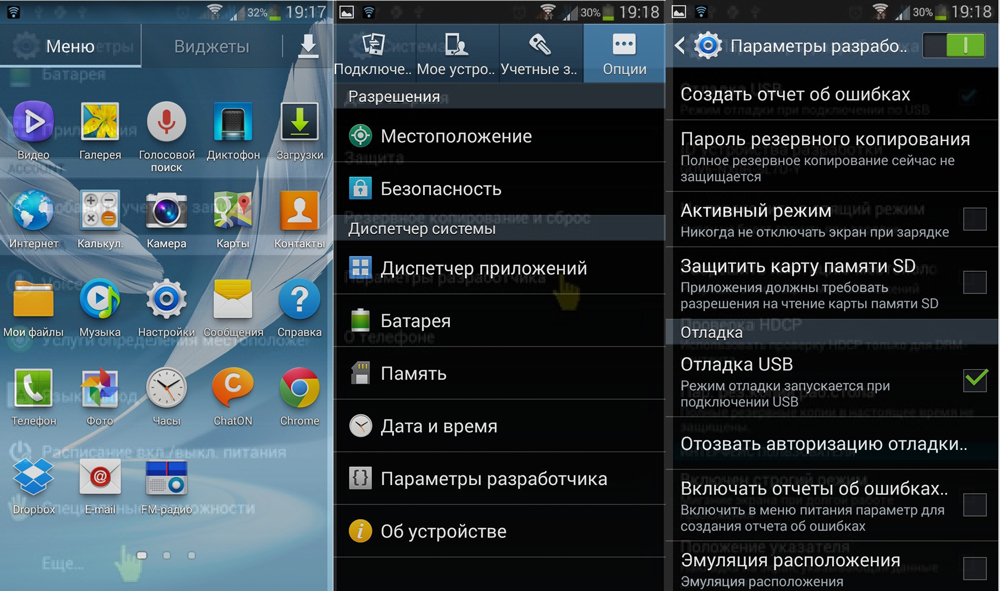
- Зайдіть до параметрів і кілька разів топніть на номер збирання. Поки не з'явиться повідомлення «Увімкнено налаштування для розробників».
- Зайдіть у них через меню "Система".
- Активуйте налагодження USB.
- Вимкніть смартфон.
- Одночасно затисніть кнопки блокування та зниження (або збільшення) гучності.
- Не відпускаючи їх, приєднайте девайс до комп'ютера. Він повинен перейти до режиму Fastboot.
Є й інший спосіб:
- Підключіть телефон до комп'ютера через порт USB.
- Пуск – Програми – Стандартні.
- Клацніть правою кнопкою миші по командному рядку.
- Виберіть «Від імені адміністратора».
- Наберіть "cd [шлях до папки Platform-tools]" та натисніть Enter. Повинно вийти щось на кшталт «cd C:Program FilesAndroidandroid-sdkplatform-tools».
- Надрукуйте "adb reboot bootloader". Смартфон повинен перейти до Fastboot.
Установка Recovery також проходитиме через командний рядок.
- Щоб знову не вводити шлях, відкрийте каталог Platform-tools.
- Затисніть клавішу Shift і, не відпускаючи її, клацніть правою кнопкою миші в будь-якому вільному місціпапки (там, де немає файлів).
- Виберіть пункт «Відкрити вікно команд».
- Введіть fastboot flash recovery twrp.img. Насамкінець стоїть ім'я файлу з Рекавері.
- Дочекайтеся, поки завершиться завантаження. З'явиться повідомлення Finished.
Тепер у вашому Android-девайсі є режим відновлення.
Перед прошивкою
Перед тим як встановити прошивку через Рекавері:
- Створіть резервну копіюданих і перенесіть її на інший носій. При завантаженні Firmware може бути видалена вся особиста інформація: контакти, SMS, закладки, збережені паролі, фотографії, встановлені програми.
- Вставте картку SD у гаджет . У ній має бути достатньо пам'яті для прошивки.
- Дізнайтесь модель вашого смартфона.
- Повністю зарядіть його. Якщо батарея сяде під час завантаження, пристрій не ввімкнеться. Його буде складно відновити.
- Знайти та завантажити архів з Firmware.
Де знайти прошивку та навіщо її встановлювати заново?
Встановлення прошивки через TWRP може знадобитися, якщо:
- В операційній системі Андроїд постійно виникають помилки.
- Не відкриваються програми.
- Не працюють багато програм з Play Market.
- Телефон сам по собі перезавантажується або вимикається.
- Він зависає на екрані завантаження ОС.
- Він повільно працює або сильно гальмує під час перегортання робочих столів.
- Ви вирішили спробувати іншу версію Андроїд.
- Вас не влаштовує функціонал стокове (офіційної) прошивки.
- ОС не підходить під системні вимогисмартфон.

Не варто просто так завантажувати Firmware або без жодних причин запускати TWRP Recovery. У разі неправильного підходу телефон просто зламається. Якщо вам не подобається інтерфейс, або хочете змінити дизайн кнопок, краще встановити новий лаунчер.
Щоб оновити операційну систему через Рекавері, її треба звідкись завантажити. Це можна зробити:
- На офіційному сайті фірми-виробника. Знайдіть на ньому модель пристрою. Там має бути розділ «Підтримка» або «Драйвери та утиліти».
- На ресурсі розробників додатків для Андроїд.
- На спеціалізованих сервісах, на яких користувачі викладають кастомні чи офіційні ОС. Наприклад, на форумі 4pda.
- В мережі. Убийте в будь-який пошуковик «завантажити прошивку для [модель смартфона]».
Firmware має супроводжуватися описом та інструкцією. Якщо в ній зазначено, що архів проходить для завантаження через Рекавері, можна завантажити.
Не використовуйте програмне забезпечення, яке призначене не для вашого телефону. Якщо спробуєте завантажити несумісну ОС, він перестане працювати.
Встановлення прошивки
Ось як встановити прошивку через TWRP Recovery:
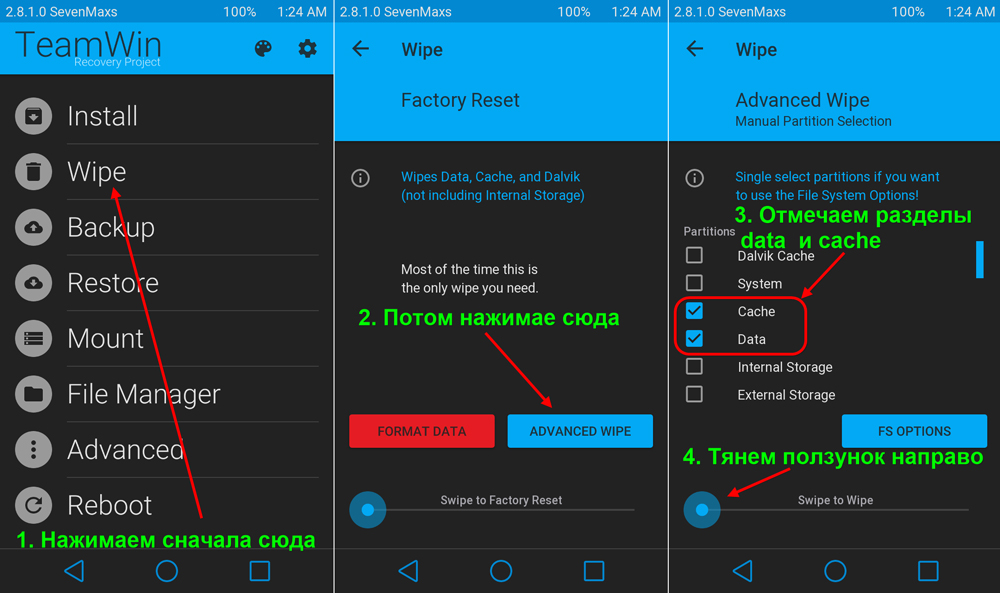
- Перемістіть або скопіюйте архів з Firmware до кореневої директорії картки microSD. Не розпаковуйте його.
- Перезапустіть Андроїд у режимі Рекавері. При цьому картка пам'яті повинна знаходитися в смартфоні.
- Натисніть "Install".
- Виберіть архів прошивки.
- Проведіть пальцем по напису Swipe to Confirm Flash. Система буде перевстановлена.
- Після цього необхідно скинути налаштування пристрою. Натисніть "Wipe".
- Проведіть пальцем по Swipe to Factory Reset.
- Якщо ви оберете опцію «Format Data», відійде абсолютно все (зокрема і дані з SD). Це робити необов'язково.
- Перезапустіть девайс.
Розібратися, як прошити телефон через Рекавері, досить легко – потрібен лише архів із Firmware. Але якщо на девайсі немає такого режиму, його доведеться встановлювати самостійно. Це можна зробити різними способами.
Користувачі, які незадоволені операційною системою на своєму мобільному пристрої, часто цікавляться, як можна прошити Андроїд через Рекавері. Процедура встановлення більшості відомих прошивок (ROM) виглядає ідентично. Посібник нижче допоможе завантажити будь-який ROM або додаток з архіву ZIP на пристрій Androidза допомогою функції відновлення.
Підготовка до прошивки
Процедура прошивки складається з кількох етапів, які включають такі попередні кроки, як рутинг смартфона та створення резервних копій. Потрібно мати на увазі, що терміни «установка», «інсталяція» та «прошивка» взаємозамінні (можуть означати те саме). Деякі з наведених нижче кроків можуть не знадобитися досвідченим користувачам, які непогано розуміються на програмному пристроїсмартфонів.
Офіційні оновлення для ROM від виробників пристроїв випускаються у вигляді зручних інсталяційних файлів, які можна запускати на своєму комп'ютері, попередньо підключивши Android. Але прошивки від незалежних розробників зазвичай виглядають як стислі архіви ZIP, а не інсталятори EXE або файли APK.
Перш ніж приступити до виконання прошивки, необхідно переконатися, що батарея пристрою повністю заряджена. У жодному разі не можна приступати до операції, якщо рівень заряду не перевищує 50%. Якщо не поставитися до цього попередження серйозно, можуть виникнути необоротні наслідки.
Відомі випадки, коли акумулятор смартфона вичерпував свій заряд у процесі прошивки, внаслідок чого пристрій виявлявся заблокованим та непридатним до використання.
Наступний крок застосовується тільки до апаратів, оснащених ОС операційною системою Android. Йдеться про такі пристрої, як Nexus One і Nexus S. Якщо використовуються інші моделі смартфонів, цей крок можна пропустити. Перед початком процесу прошивки власник сторінки системи повинен розблокувати свій завантажувач. Цей процес буде однаковим всім моделей Nexus. Після активації завантажувача можна перейти до наступного кроку.
Тепер потрібно отримати доступ до Root мобільного пристрою. Якщо смартфон вже піддавався рутинг, можна пропустити цей етап. Перед прошивкою обов'язково переконайтеся, що є права доступу до Root. Рутінг - це режим доступу до системним налаштуваннямгаджета, необхідний виконання складних завдань на кшталт інсталяції ROM. Процес отримання доступу до Root зазвичай не дуже різниться на різних моделях пристроїв. Після успішного рутінгу можна переходити до наступного етапу.
Встановлення функції відновлення
Для прошивки на телефоні обов'язково має бути встановлена функція відновлення (наприклад, Android System Recovery 3e). Рутінг надає користувачеві необхідний рівень доступу для виконання адміністративних завдань на своєму пристрої.  Рекавері пропонує інструменти, необхідні фактичного виконання цих завдань. Кожен смартфон Androidпоставляється з вбудованою функцією відновлення, але її функціональність, як правило, дуже обмежена, тому знадобиться Рекавері від незалежних розробників для виконання додаткових операцій.
Рекавері пропонує інструменти, необхідні фактичного виконання цих завдань. Кожен смартфон Androidпоставляється з вбудованою функцією відновлення, але її функціональність, як правило, дуже обмежена, тому знадобиться Рекавері від незалежних розробників для виконання додаткових операцій.
Процес інсталяції цієї функції зазвичай дуже відрізняється на різних моделях пристроїв. Після встановлення відновлення можна перейти до наступного кроку.
Тепер, коли встановлено функцію відновлення, можна виконувати додаткові операції, включаючи прошивку або інсталяцію програми з файлу ZIP. Процедура мало чим відрізняється для більшості ROM, хоча деякі прошивки вимагають особливого підходу. Оскільки процес для деяких ромів може відрізнятися, рекомендується знайти через пошукову системудокладну інструкцію саме для прошивки.
Встановлення нової прошивки
Існує 2 способи встановлення ROM. Можна використовувати ROM Manager для визначення дій, які необхідно виконати через Рекавері, або вручну перезавантажити телефон у режимі відновлення, щоб виконати ці кроки самостійно. Перший спосіб виглядає кращим. Якщо раніше використовувався менеджер ромів для відновлення синхронізації ClockworkMod, він уже встановлено. Якщо цієї програми немає на пристрої, її можна завантажити безкоштовно через Android Market.
Потрібно виконати такі кроки:
- Знайти та завантажити з інтернету ROM, який хочеться встановити. Це має бути архів із розширенням ZIP.
- Підключити гаджет до комп'ютера через USB та встановити на нього картку пам'яті
- Скопіюйте завантажений ROM на картку пам'яті. Рекомендується помістити прошивку в кореневому каталозі знімного накопичувача.
- Запустити ROM Manager на телефоні.
- Натиснути «Встановити ROM з картки пам'яті».
- Прокрутити екран вниз і натиснути на архів ZIP, що містить ROM. З'явиться діалогове вікно "Черга установки".
- Якщо хочеться встановити інший файл ZIPПісля ROM, потрібно натиснути «Додати ZIP». Потім вибрати наступний архів, який потрібно прошити. Цей крок можна пропустити, якщо планується встановити лише ROM.
- Натиснути "OK". З'явиться діалогове вікно "Попередня установка ROM" з опціями резервного копіювання наявного прошивки, очищення даних та кешу.
- Обов'язково вибрати опцію « Резервне копіюваннявстановленого ROM», якщо немає бажання втратити всі файли, що зберігаються у смартфоні.
- Необхідно використовувати опцію «Видалити дані та кеш», якщо ROM, який прошивається, є оновленою версієюпрограмного середовища, що використовується в даний час. Зазвичай програма нагадує, чи можна встановити нову версіюповерх попередньої без видалення даних.
- Декілька разів відповісти «ОК» на різні запитання. Тепер пристрій буде перезавантажено, і вибраний ROM встановиться автоматично. Нова прошивказавантажиться після завершення процесу. При цьому може виникнути запит на підтвердження перезавантаження.
Якщо все було зроблено правильно, пристрій повинен працювати в нормальному режимі, але вже з новою прошивкою.
Що робити, якщо смартфон на базі операційної системи Android раптом почав зависати і поводитися таким чином, ніби він живе своїм власним життям? Як перепрошувати пристрій на базі операційної системи Android?
Над цим питанням мучаться багато користувачів сучасних гаджетів відомих брендів: починаючи від топових пристроїв Samsung або Sony, закінчуючи набравши популярність «Сяомі» та «Мейзу».
Можливі способи вирішення проблем
Рекавері: що це і з чим його їдять
Багато користувачів відразу здаються і поспішають звернутися до сервісні центри. Однак будь-який досвідчений користувач знає, що робити це не потрібно. Адже можна зберегти пристойну суму грошей і нерви, слідуючи лише деяким простим крокам, наведеним у даній інструкції. "Рекавері" це спеціальне програмне забезпечення, яке є у смартфонах на базі операційної системи Android. Воно є чимось подібним до BIOS на звичайному персональному комп'ютері. Тобто за допомогою «Рекавері» можна здійснити повне скиданнясмартфона до заводських налаштувань. Також тут можна здійснювати прошивку пристрою або інсталювати оновлення операційної системи. Користувач при покупці найчастіше отримує пристрій із заводським меню "Рекавері". Воно трохи обмежено за функціоналом і не дає змоги успішно прошити операційну систему. Якщо говорити про «кастомний» «Рекавер», то воно дозволяє повноцінніше взаємодіяти з системою телефону. Таким чином, можна робити резервні копії прошивок та відновлювати їх, а також здійснювати більш глибоке та повноцінне скидання пристрою.
«Рекавері»: як увійти
Щоб прошити пристрій через меню «Рекавері», необхідно потрапити до цього меню. Це можна зробити досить просто, особливо з огляду на те, що на багатьох пристроях використовується однакова комбінація входу. Отже, якщо у смартфона є кнопка «Додому» або фізична центральна кнопка, то необхідно на включеному гаджеті одночасно натиснути на кнопки «Гучність +» і «Додому». Після цього, не відпускаючи ці кнопки, потрібно натиснути кнопку живлення. Пристрій повинен увімкнутися в потрібному режимі. Якщо у користувача більш сучасний апарат без фізичної кнопки «Додому», необхідно буде повторити процес, який був описаний вище, але тільки при використанні кнопок «Гучність+» і кнопки живлення. Якщо бажаного результату не буде досягнуто, рекомендується звернутися до розширеного списку способів входу в меню «Рекавері» для пристроїв різних виробників.
Що ще потрібно?
Щоб зрозуміти, як можна перепрошувати пристрій на базі Android, необхідно спочатку скачати прошивку для свого пристрою. Файли прошивок найчастіше ховаються від загального огляду з метою збереження даних фірми-виробника та безпеки. Саме з цієї причини рядові користувачі створюють резервні копії своїх ОС і формують з них бази даних стокових прошивок, посилання на які можна знайти на спеціальних сайтах. Саме сам файл прошивки, який знаходиться в архіві з розширенням *.zip і буде потрібен для того, щоб дізнатися про відновлення Android через "Рекавері". Іноді бувають моменти, коли стара прошивка набридає користувачам і їм хочеться чогось новенького. Саме тому завжди знаходяться умільці, які розроблятимуть кастомні прошивки, додаючи з них щось нове або навпаки «вирізуючи» зайве. У цьому випадку стандартним "Рекавері" скористатися не вдасться. Тут на допомогу приходять кастомні CWM Recovery чи TWRP.
Як встановити CWM Recovery або TWRP
Не обов'язково потрібно встановлювати "Рекавері" на Android за допомогою персонального комп'ютера. Найчастіше простіше скористатися стоковим. Все, що потрібно для цього зробити, це завантажити необхідний файл, який знаходиться в архіві з розширенням *zip і перемістити його на зовнішню флеш-карту смартфона. Після цього потрібно зайти у стокове «Рекавері» та вибрати там пункт « Apply update external storage». У списку необхідно вибрати цей файл з кастомним «Рекавері». Коли вибір буде підтверджено, розпочнеться процес встановлення. Після цього пристрій запропонує виконати перезавантаження. Процес буде завершено.
Як прошити Android через «Рекавері»
Перейдемо безпосередньо до процесу встановлення прошивки. Хотілося б відзначити, що всі неофіційні файли ОС Android, створені безпосередньо користувачами, встановлюються тільки на свій страх і ризик. Якщо рішення про встановлення нерідного програмного забезпечення все-таки буде прийнято, необхідно переконатися, що прошивка була написана саме для моделі смартфона, яку ви плануєте перепрошити. Якщо йдеться про стокове прошивка, то краще не перейматися установкою CWM Recovery або TWRP. Усі маніпуляції, які слід зробити, обмежуються лише завантаженням заводського файлу та переміщенням його на зовнішню картупам'яті. Процес після цього буде аналогічний установці кастомного "Рекавері". Потрібно зайти в стокове меню «Рекавері» та вибрати в ньому пункт «Apply update from external storage». Потім потрібно вказати файл прошивки та підтвердити виконання дії. Коли процес буде завершено, потрібно буде виконати ще один крок, який дозволить уникнути "глюків" та зависань при включенні та роботі смартфона. Одразу після того, як прошивка буде встановлена, необхідно вибрати в меню пункт Wipe data/factory reset і підтвердити виконання операції. Тим самим можна очистити інформацію про попереднє програмне забезпечення, а також про файли, які були на пристрої до процесу прошивки. Коли всі ці дії будуть закінчені, необхідно буде вибрати пункт меню Reboot system now. Пристрій перезавантажиться і налаштування смартфона почнеться «з нуля». У разі, якщо процес увімкнення затягнеться і логотип пристрою «зависне», необхідно буде згадати, чи був виконаний після перепрошивки пункт скидання налаштувань.
Кастомні версії Android
Як прошити Android через "Рекавері"? Залишилося тільки розібратися з тим, що робити з версіями операційних систем, написаних безпосередньо користувачами пристроїв. Відповідь на це питання досить проста: потрібно повторити весь процес, виконуючи ті ж самі маніпуляції в кастомному "Рекавері". Єдина відмінність полягає в тому, що сам файл прошивки тепер можна буде помістити не лише на зовнішню картку пам'яті, але й у внутрішню пам'ять гаджета. Це додасть користувачеві зручності, якщо флеш-карта відсутня. Тоді доведеться вибрати пункт "Apply update internal storage". Варто також відзначити, що у TWRP та CWM Recovery пункт"Wipe data/factory reset" було замінено на два окремі пункти "Wipe cache" і "Wipe data". Після того як у вас вдасться встановити Android через Рекавері, потрібно буде вибрати в модифікованому меню TeamWin або ClockWorkMod вибрати пункт Wipe Dalvik cache. Це суттєво збільшить шанси успішного вимкнення пристрою з новою ОС.
Як відновити стокову прошивку?
Якщо користувачеві не сподобається нова кастомна прошивка, завжди є можливість повернути все на свої місця. Багатьох сьогодні цікавить питання: як відновити Android через Рекавері, а саме через стокову версію? Відповідь ховається у розглянутому вище пункті. Повернення всього на свої місця відбувається таким же чином, що виконання початкових змін. Все, що необхідно зробити, це завантажити на внутрішню пам'ять або флеш-карту прошивку від виробника, а після цього вибрати в меню «Рекавері» відповідний пункт і виконати повне скидання налаштувань. В принципі, у цьому немає нічого складного.
У прошивці смартфона на базі ОС Android насправді немає нічого складного. Але якщо ви не впевнені у власних силах, то краще не зв'язуватися з цими процесами. Якщо все-таки щось не вийде, завжди можна виконати відновлення прошивки пристрою, використовуючи відповідний пункт меню. Головне зробити резервну копію перед тим, як перепрошувати Android через "Рекавері". Для цього вам знадобиться кастомне «Рекавері» та трохи терпіння. Процес відновлення прошивки займає чимало часу. Якщо щось не вийде, завжди можна буде звернутися за допомогою до спеціалістів.
Будь-який апарат з ОС Android запускається як Recovery. Це стандартна функція. Проте із заводським варіантом можна виконати надто вузьке коло завдань. Так, це скидання телефону до початкових налаштувань, очищення кешу, а також оновлення системи із файлу update.zip. Очевидно, що користувачі, які розширюють свої знання в IT-області, дуже незадоволені таким мізерним списком. Тут на допомогу приходять спеціально розроблені Recovery Mode s. CWM Recovery - популярний інструмент серед користувачів Androidта гідна заміна заводським.
Навіщо потрібний режим CWM Recovery
Clockworkmod Recovery (CWM) – відома альтернатива заводському режиму відновлення, розроблена Koushik Dutta. Встановити її можна на більшість пристроїв Android. CWM Recovery допомагає навіть у ситуаціях, які часом здаються безвихідними звичайному власнику. Саме тому необхідно знати про її існування, а також вміти користуватися нею.
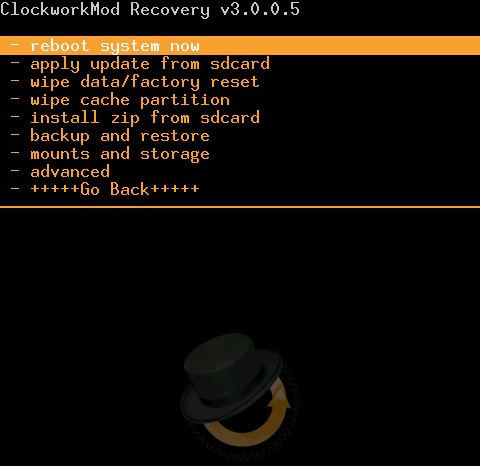 Режим CWM має багато опцій
Режим CWM має багато опцій
Чим безпосередньо займається утиліта:
- Встановлює неофіційні кастомні прошивки та ядра.
- Встановлює заводські оновлення системи, доповнення та виправлення ОС.
- Підключає до комп'ютера через USB у режимі знімного накопичувача та для роботи з програмою ADB.
- Створює повну резервну копію поточної прошивки та окремих її частин (система, налаштування, додатки).
- Відновлює пристрій із раніше створеної резервної копії.
- Скидає установки до заводських (Wipe - data/factory reset), очищає кеш (wipe cache), очищає далвік-кеш (wipe Dalvik-cache), очищає статистику акумулятора (wipe battery stats).
- Створює розділи на картці пам'яті та форматує їх.
CWM: інструкції з встановлення
ClockworkMod ушивається у внутрішню пам'ять пристрою на місце заводського режиму. В одних випадках робота проводиться на самому гаджеті з доступом до Root-права, а в інших – на ПК.
У статті розглядаються такі основні методи, як Rom Manager, FastBoot, Rashr та Odin. Для багатьох девайсів самі фірми випускають окремі утиліти, наприклад Acer Recovery Installer для пристроїв Acer. CWM впроваджується на згадку про девайс на цих пристроях також за допомогою софту ADB, який підходить для апаратів з компанією-виробником HTC.
Rom Manager: Root-права та вшивання
Rom Manager – утиліта, створена розробниками CWM. Вона доступна для завантаження в Google Play Market. Дозволяє встановити CWM Recovery на самому пристрої без використання комп'ютера та USB-кабелю. Перед використанням необхідно рутировать пристрій, тобто отримати права адміністратора.
Отримання Root-прав
Процедура нехитра і легко здійснюється за допомогою спеціального ПЗ. Як приклад можна взяти програму Framaroot. З її простим і зрозумілим інтерфейсом справиться кожен, навіть без інструкції.
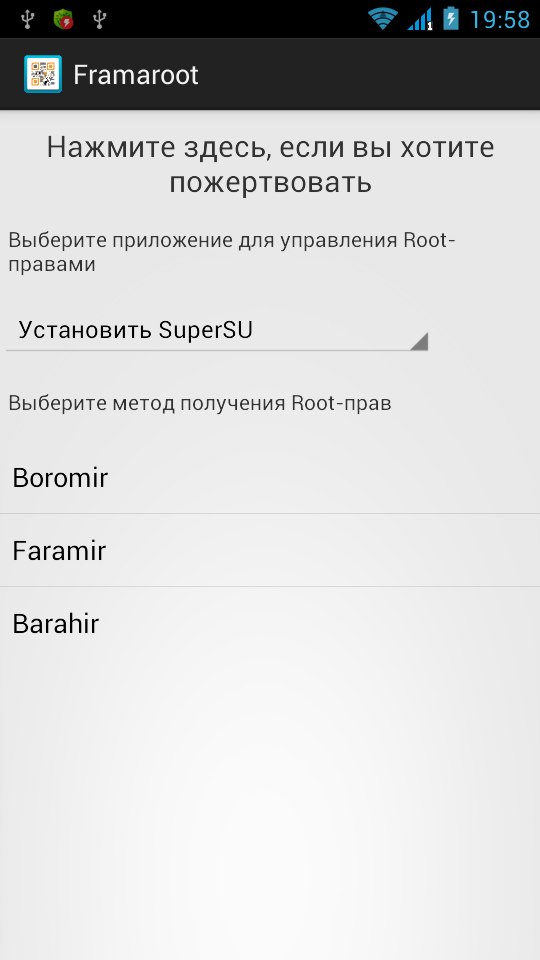
Запуск Rom Manager
Тепер саме час скористатися програмою:

Відео: як прошити Recovery з Rom Manager
Хоча спосіб легкий, недолік у ньому є: він підходить не всім пристроїв, як було зазначено раніше. Перш ніж почати використовувати цей метод, логічно спочатку визначити, що ця програма сумісна з гаджетом. Список доступний на офіційному сайті Rom Manager.
Режим FastBoot: складний метод
Метод установки CWM за допомогою FastBoot потребує вправності від користувача, оскільки він набагато складніший за попередній. Він виконується не на девайсі, а на комп'ютері.Його рекомендується використовувати лише тоді, коли вже є навички роботи в подібних операціях. Перед встановленням необхідно завантажити на комп'ютер або ноутбук певні файли. До цього списку входить і платформа Android SDK, доступна для Windows, Mac та Linux.
Підготовчий етап
Що потрібно мати перед встановленням CWM за допомогою режиму FastBoot:
- Комп'ютер з ОС Windows та USB-кабель для підключення пристрою до комп'ютера.
- USB драйвери для правильного визначення пристрою. Їх можна завантажити на офіційному сайті компанії-виробника.
- Платформа для Android SDK.
- Файл Recovery
Утиліта Android SDK допоможе встановити необхідні пакети Android SDK Tools та Android SDK Platform tools:
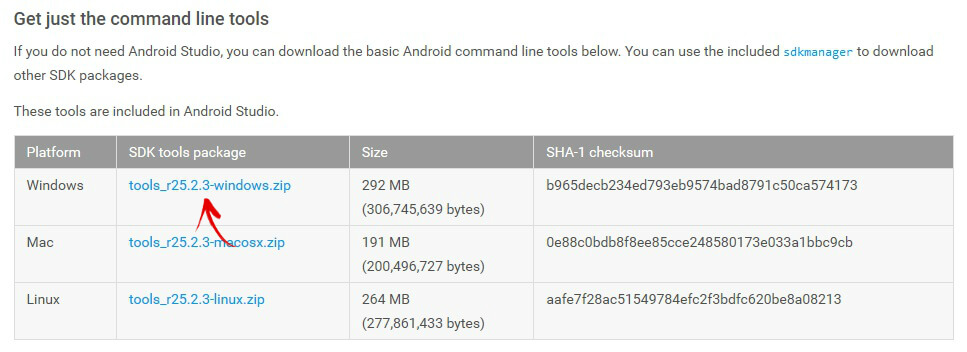
Що ще потрібно зробити перед тим, як почати прошивку? Судячи з переліку вище, потрібний файл recovery-clockwork.img. Це один із ключових інструментівдля подальшої роботи. Завантажити його не складе труднощів, але на цьому справа не закінчується. Важливо помістити цей файл до папки platform-tools. Для подальшої зручності прошивки необхідно перейменувати його в recovery.img.
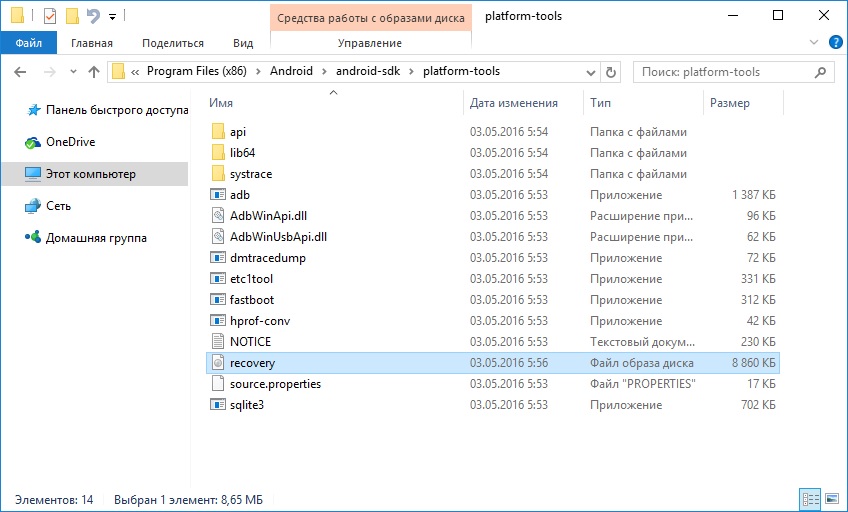 Помістіть файл у папку platform-tools
Помістіть файл у папку platform-tools
Відразу до діла!
Тепер все готове до прошивки CWM, тому можна сміливо приступати до роботи. Нижче дано докладний описдій, у яких досить складно загубитися.

Рівень складності, як видно, високий, тому перед процедурою рекомендується перевірити, що пристрою підійде цей метод, тому що далеко не у всіх гаджетах він може спрацювати. Насправді цей спосіб хороший, якщо компанією-виробником девайсу є HTC.
Додаток Rashr
Методика установки за допомогою Rashr зручна та проста у виконанні, її рекомендують для новачків. Проте, за іронією долі, вона також вимагає права адміністратора. Обзавестися ними можна за кілька кроків. докладна інструкціябула дана вже раніше у розділі про Rom Manager.
Як працювати з Rashr
Спочатку необхідно завантажити саму програму. Воно знаходиться в безкоштовному доступі в Play Market (Rashr - Flash Tool). Подивитися програму можна і на сторонньому сайті, проте необхідно остерігатися підозрілих веб-сторінок, щоб не зловити вірус.
Коли програма вже знаходиться в телефоні, потрібно її відкрити та надати їй на запит раніше отримані Root-права. Далі все просто:

Відео: CWM та Rashr
Odin: рішення для Samsung
Попередні три способи підходять для різних моделей девайсів. Цей метод ефективний для пристроїв Samsung. Це фірмова утиліта, тому її неможливо використовувати для девайсів інших виробництв. Версій цієї програми багато. Остання з них – Odin 3.09.
Тут стандартний заводський варіант Recovery змінюється на модифікований за допомогою ПК, як і з FastBoot:

Як увімкнути режим CWM Recovery після прошивки
Після того, як режим CWM був встановлений з використанням одного з вищезгаданих способів, необхідно перевірити, чи він працює. Запустити ClockworkMod Recovery можна:
- за допомогою програми ROM Manager, обравши на її початковій сторінці розділ «Завантажити режим Recovery»;
- за допомогою одночасного натискання клавіш після вимкнення пристрою. Комбінації можуть відрізнятися в залежності від моделі та компанії виробника девайсу. У більшості випадків це кнопки зменшення гучності та включення живлення;
- за допомогою ADB за допомогою кнопки adb reboot recovery.
Можливі труднощі
У процесі встановлення альтернативного Recovery Mode, зокрема, CWM, можуть виникати різноманітні складності та помилки. Які з них найпоширеніші та як їх вирішити?
CWM Recovery не розпізнає картку пам'яті
CWM дає можливість оновити телефон за допомогою архіву. Відкриваючи Recovery, користувач бачить, що флеш-карта не може бути змонтована. Після встановлення іншої картки навіть з меншим об'ємом пам'яті проблема зникає. Причина криється в самій системі Windows. Справа в тому, що він розходиться із стандартами форматування картки. Щоб форматування було виконано відповідно до специфікації флеш-карток SD/SDHC/SDXC, а не лише у стандартному вигляді, рекомендується використовувати спеціалізоване програмне забезпечення, наприклад, SD Formatter.
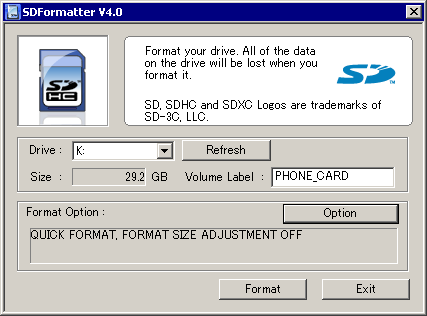 Програма SD Formatter дозволяє правильно відформатувати карту SD
Програма SD Formatter дозволяє правильно відформатувати карту SD CWM не бачить внутрішню пам'ять пристрою: вирішення проблеми
Коли файли для відновлення знаходяться на внутрішньої пам'яті, і, отже, може бути відновлено тільки звідти, може виникнути проблема. При підключенні кабелю USBдо ПК та увімкнення «Налагодження по USB» програма повідомляє, що пристрій Android не виявлено і потрібно включити «Налагодження по USB».
Для вирішення цієї проблеми:
- Підключити пристрій як камеру, а не накопичувач. Якщо ще є доступні варіанти, вибрати їх.
- Встановити універсальні драйвери.
- Знайти більш підходящу програму Recoveryдля влаштування.
Меню Recovery не працює
Якщо при запуску альтернативного режиму відновлення (кнопка гучності + Home або живлення) виникає картинка з роботом, що лежать, то рекавері прошилося, але при перезапуску пристрою було затерто стоковим Recovery.
Проблема вирішується так.
- Перед прошивкою програмою Odin3 потрібно зняти чекбокс Auto restart і після прошивки від'єднати кабель. З режиму Download на апараті перейти в режим рекавері, затиснувши клавіші гучність вгору+домашній екран+живлення, і утримувати їх до появи меню рекавері. Так ви будь-що повинні потрапити в меню кастомного рекавері.
- У ньому вибрати Reboot system now і відзначити Yes. Ця дія перезапише — кастомним, і помилка «Команда немає» буде виправлена.
Прошити новий режим Recovery - значить, придбати нові функціональними можливостями. Способи прошивки відрізняються за своєю складністю, але за іронією долі найпростіші вимагають доступу до Root, тобто права адміністратора пристрою. При виборі способу прошивки необхідно керуватися моделлю телефону спочатку. Rom Manager підходить не для всіх аксесуарів. Для HTC підходить більший спосіб із FastBoot, а для Samsung правильніше буде вибрати Odin.
За замовчуванням, у всіх пристроях Android є режим відновлення, званий Recovery. З його допомогою можна зробити відкат операційної системи до стандартним налаштуванням, встановлювати офіційні доповнення та фікси. Якщо вам цього мало і хочеться встановлювати сторонні прошивки, ядра і утиліти на свій девайс, то заводський рекавері потрібно замінити на кастомний.
Кастомне рекавері: що вибрати
Найпопулярнішими кастомними рекаверами для Андроїда є Clockworkmod Recovery (CMD) та TeamWin Recovery (TWRP). Головна відмінність однієї програми від іншої – наявність сенсорного керування в останній. Що стосується функціоналу, то ПЗ пропонують приблизно однаковий перелік опцій:
- Встановлення неофіційних патчів, прошивок;
- Підключення девайса до PC в режимі ADB замість знімного накопичувача;
- Форматування, створення, об'єднання розділів у внутрішній пам'яті пристрою;
- Очищення програмного кешу та зведення роботи батареї;
- Створення запасних копій системи.
Вивчивши наведені нижче способи, ви легко зможете встановити кастомне рекавері на Андроїд. Потрібно отримати Root-Права перед проведенням робіт.
Способи встановлення TWRP
Встановити TWRP рекаверіможна, скориставшись спеціальною утилітою розробника ПЗ (TWRP Manager), стороннього софту, призначений для перепрошивки рекавері, та Android Debug Bridge (ADB).
Інсталяція TWRP за допомогою TWRP Manager
Першим вашим кроком буде завантаження TWRP Manager з Play-маркету та інсталяція програми на девайс. Утиліта необхідно відкрити дати права до Root-доступу. Потім:
- у меню, що з'явилося, виберіть пункт «install twrp»;
- перед вами з'явиться віконце, де потрібно вибрати пристрій та версію рекавері, яку потрібно встановити;
- після вибору всіх налаштувань натисніть “install recovery”;
- програма в автоматичному режиміскачає рекавері та встановить його;
- якщо ви хочете інсталювати певну версію recovery, заздалегідь завантажену вами, необхідно зберегти recovery.img і вибрати його через пункт «select img file».
ADB як спосіб перепрошивки рекавері
Таке рішення з переустановкою рекавері підійде для сучасних користувачів PC. Для проведення маніпуляцій вам знадобиться девайс з Андроїдом, комп'ютер та USB-перехідник. Спочатку потрібно встановити Android SDK з усіма пакетами разом з Google USB Driver. Після цього:
- збережіть на комп'ютер Recovery.img версії TWRP, що підтримується вашим смартфоном;
- перейменуйте файл рекавері на twrp.img, збережіть у корінну пам'ять вашого апарату.
Підключіть девайс до комп'ютера з допомогою USB. Запустіть командний рядок операційної системи PC (cmd у Windows). Пропишіть у ній такі рядки:
- cd C:\android-sdk-windows\platform-tools\adb;
- su
dd if=/sdcard/twrp.img of=/dev/block/mmcblk0p34.
Після цього перезавантажте девайс.
Способи встановлення CMD
Встановити CMD можна за допомогою Rom Manager, режиму FastBoot або сторонніх утиліт для прошивки рекавері.
Інсталяція CMD за допомогою Rom Manager
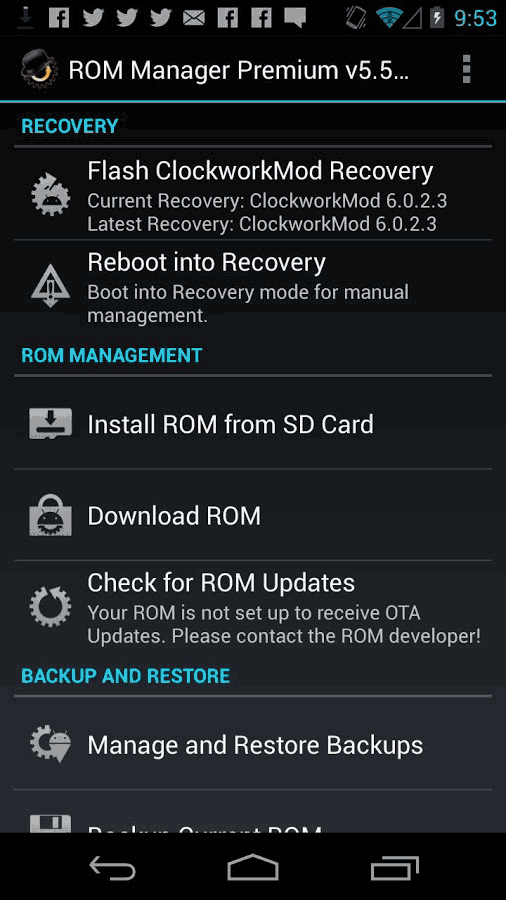
- Завантажте Rom Manager з Play-маркету та встановіть на свій девайс. Не забудьте дати їй права Root-доступу.
- Після запуску програми з'явиться вікно, яке включає кілька підпунктів. Вам потрібно буде перейти у вкладку Recovery Setup.
- З'явиться нове вікно. Там виберіть CMD. Після цього потрібно вибрати модель пристрою, на яку встановлюватиметься рекавері.
- Після цього з'явиться ще одне віконце, де ви повинні підтвердити свої дії.
Rom Manager завантажить файли для встановлення рекавері, попросить Root-права, якщо ви не надали їх за промовчанням. Після цього вона розпочне інсталяцію софту. Як усе буде закінчено, ви зможете перевірити установку CMD, перейшовши з головного меню у вкладку Reboot into Recovery.
Інсталяції CMD у режимі FastBoot
Щоб перепрошити девайс з Андроїдом у такий спосіб, вам знову знадобиться скачати Android SDK, USB-драйвера для смартфона/планшета. Збережіть файл рекавері з сайту CMD, перейменуйте його на update.img, збережіть у папку platform-tools, розташовану в каталозі інстальованого Android SDK. Потім активуйте режим відкладки по USB у вашому Android-девайсі.
Запустіть командний рядок та введіть такі команди:
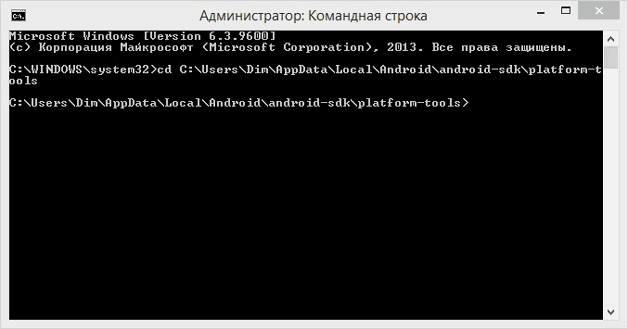
Якщо все пройде вдало, то в командному рядкувиникне відповідне повідомлення.
Установка CMD та TWRP через Flashify
Як ми вже згадували раніше, встановлюють кастомне рекавері для Андроїда сторонніми утилітами. Однією з них є Flashify. Відмінна особливістьпрограми – сумісність із багатьма моделями смартфонів та планшетів. Потрібно встановити софт на пристрій і дозволити використовувати Root-права. 
- На головному екрані запущеної програмивиберіть "Recovery Image".
- Перед вами з'явиться віконце з вибором версії рекавері та вибором моделі пристрою (якщо не завантажили програму заздалегідь).
- Після того, як потрібна версія рекавері буде збережена на згадку про девайс, натисніть на «YUP!».
- Flashify встановить програму, автоматично перезавантажить пристрій.










